photoshop照片合成教程:城市主題海報,最終效果

步驟 1、準備素材。
背景素材

城市素材

大廈素材

人物素材

|||
步驟 2、打開背景素材,復制圖層(ctrl + j),并將復制層的混合模式設為“疊加”。

步驟 3、將城市素材復制到畫布,自由變換調整到適合畫布的大小。
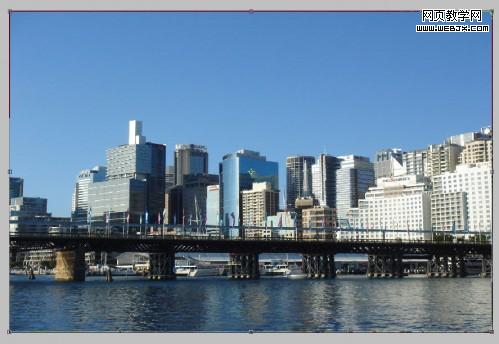
步驟 4、將城市圖層的混合模式設為“亮光”。

步驟 5、按下 ctrl + shift + alt + b,打開黑白調整窗口并按下圖設置。
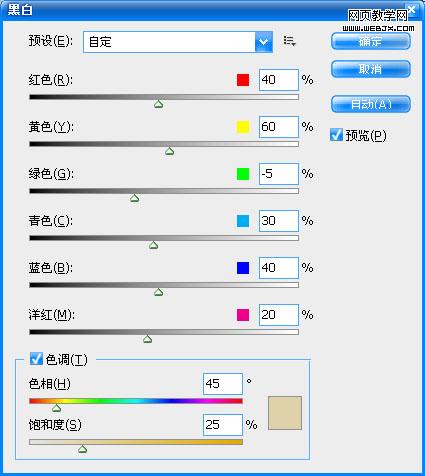
|||
步驟 6、按下 ctrl +m 打開曲線設置窗口,并按下圖設置。

得到如下效果:
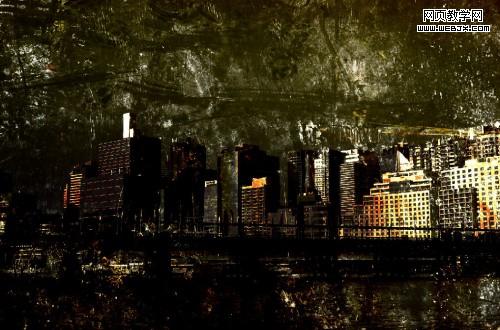
步驟 7、復制城市層,濾鏡 >> 模糊 >> 高斯模糊,半徑設為7。復制模糊層,按下 ctrl + e 合并兩個模糊層并將合并層的混合模式設為“變暗”。

步驟 8、將大廈素材復制到畫布,調整大小并將大廈素材中的天空及大廈的下半部分擦除。
按下 ctrl + shift + alt + b,并按下圖設置。
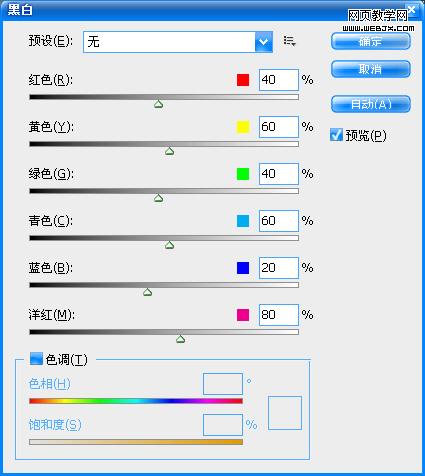
得到如下效果:

|||
步驟 9、將大廈層混合模式設為“疊加”。
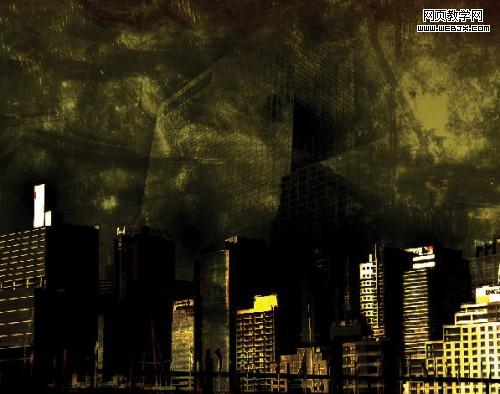
步驟 10、復制多個大廈層,調整不同的位置、大小和不透明度得到如下效果。

步驟 11、將女孩素材復制到畫布并調整到如下位置。

步驟 12、使用柔角筆刷將云彩部分擦除,并將圖層混合模式設為“強光”。

|||
步驟 13、復制女孩層,并將復制層混合模式設為“疊加”。

步驟 14、創建新圖層,并用羽化40的套索工具在如下位置建立選區,并添加云彩和鏡頭光暈濾鏡效果。

步驟 15、將圖層混合模式設為“顏色減淡”。濾鏡 >> 模糊 >> 高斯模糊,模糊半徑設為12。

步驟 16、多次復制上述圖層,并將他們拖到理想的位置得到最終效果。

新聞熱點
疑難解答